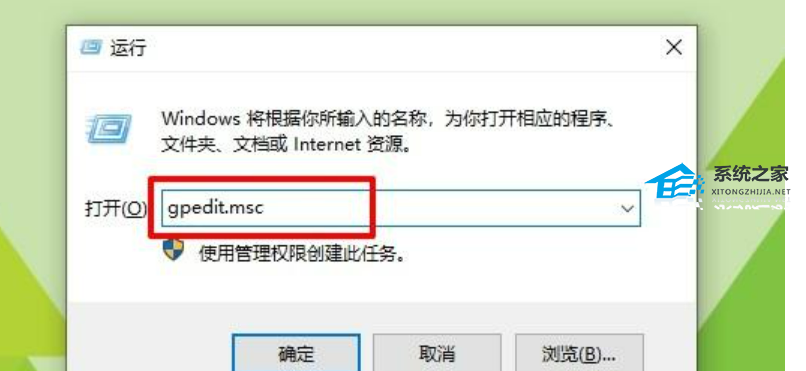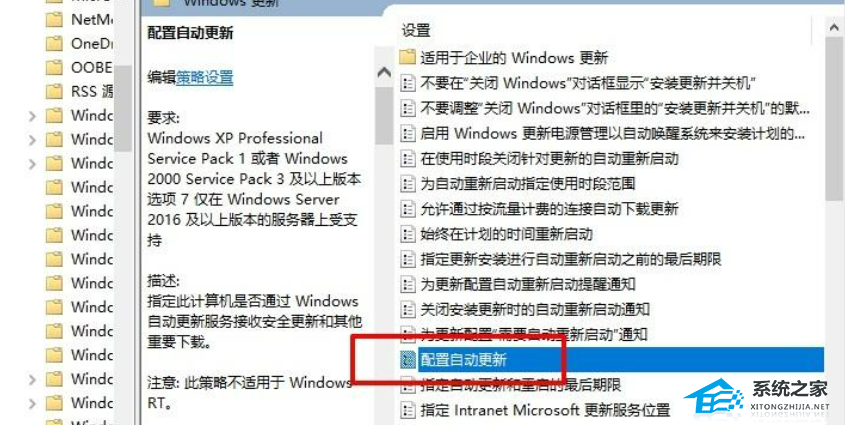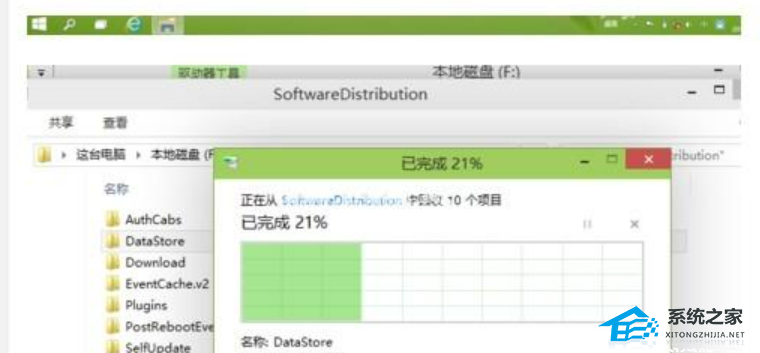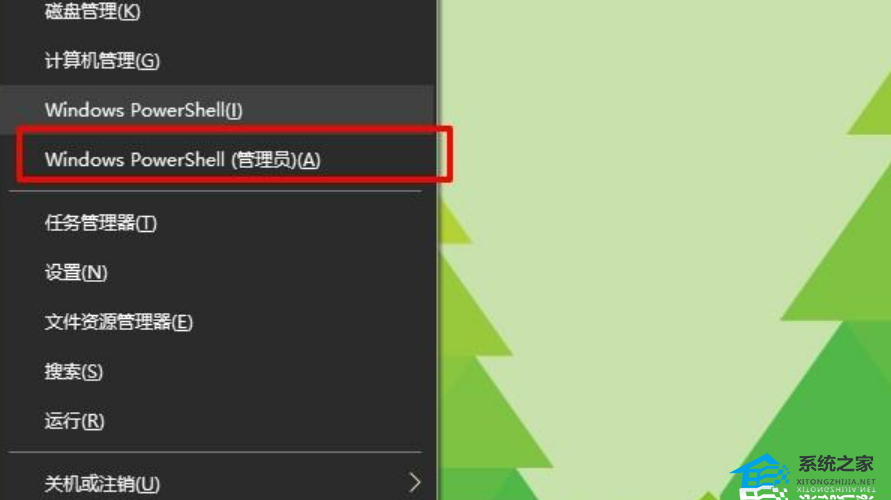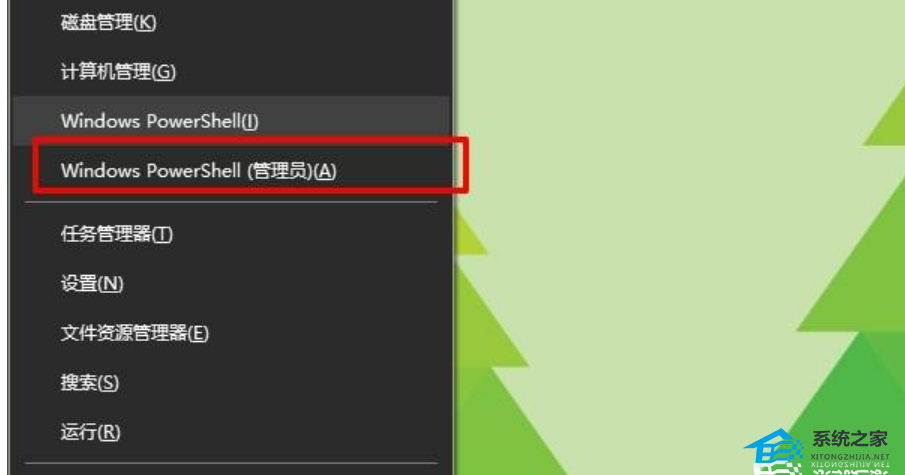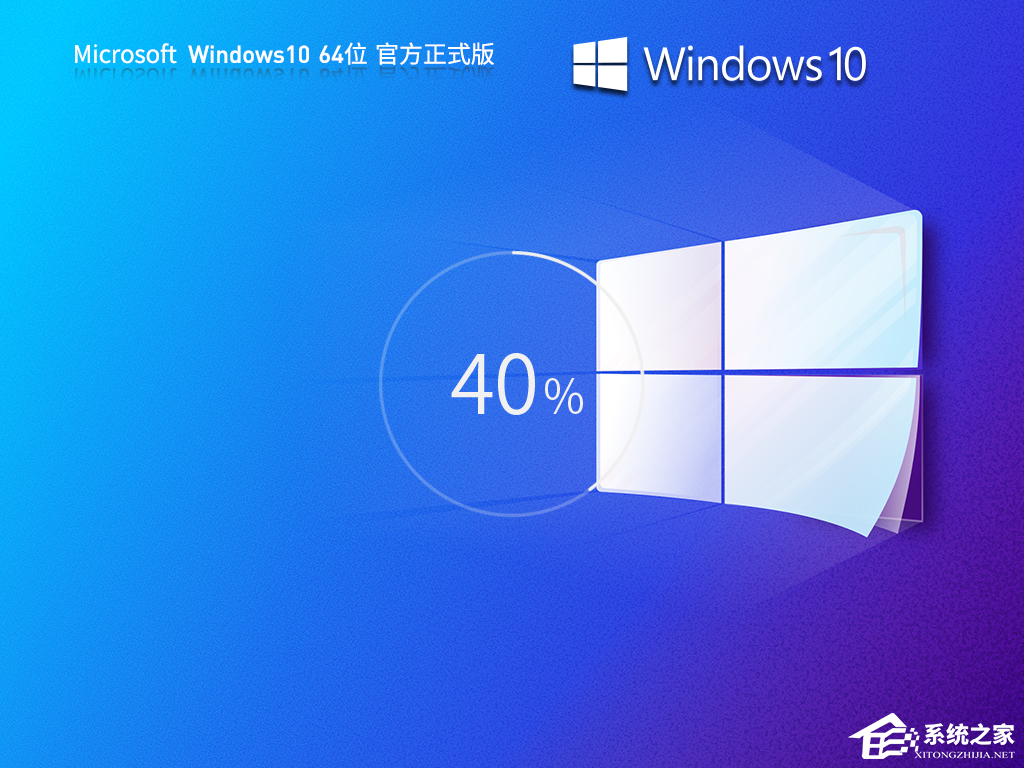安装Win10系统失败怎么办?小编发现现在有很多小伙伴都准备安装win10系统,但是也有一些小伙伴在安装win10的时候失败了,这时应该怎么办呢?不要担心,这是一个常见的问题,想要解决这种情况的小伙伴下面就和小编一起来看看吧。
Win10安装失败的解决方法
方法一:删除临时更新文件datastore进行修复
1. win10安装失败解决方法,首先先 打开运行,在运行框里面输入gpedit.msc。
2. 在计算机配置>管理模板>windows组件>windows更新>配置自动更新为禁用。
3. 关闭之后,要进入c删除临时更新文件,删除datastore 里所有的文件,重新打开自动更新就可以继续安装系统了。
方法二:打开命令提示符输入msiexec /unregister进行修复
1. 同时按住Windows+X,打开命令提示符。
2. 在命令行提示符下,键入msiexec /unregister,然后再键入msiexec /regserver。
方法:使用工具来重装系统
推荐系统下载:Windows10 22H2 19045.3324 X64 官方正式版【点击下载】
Windows10官方正式版版本号为19045.3324,是微软八月最新星期二更新补丁KB509244升级而来的版本。此版本系统不仅修复了影响混合连接设备的问题,还解决了在玩游戏时,可能出现超时检测和恢复(TDR)错误问题,带来了一系列修复,解决了 Windows 操作系统的安全问题,建议用户下载升级。此版本系统采用微软官方最新 Windows 10 22H2 19045.3324 64位 专业版离线制作,并进行深度的优化,系统的响应速度更快,使用也更流畅稳定,安装后系统分区占用 10.5 GB 左右。
以上就是系统之家小编为你带来的关于“安装Win10系统失败怎么办?Win10安装失败的解决方法”的全部内容了,希望可以解决你的问题,感谢您的阅读,更多精彩内容请关注系统之家官网。

 时间 2024-07-18 02:00:02
时间 2024-07-18 02:00:02 作者 admin
作者 admin 来源
来源